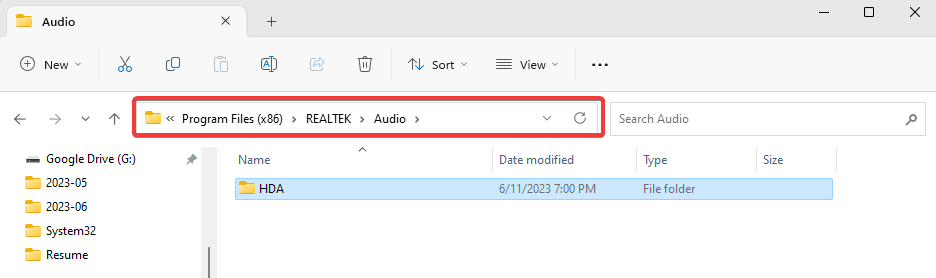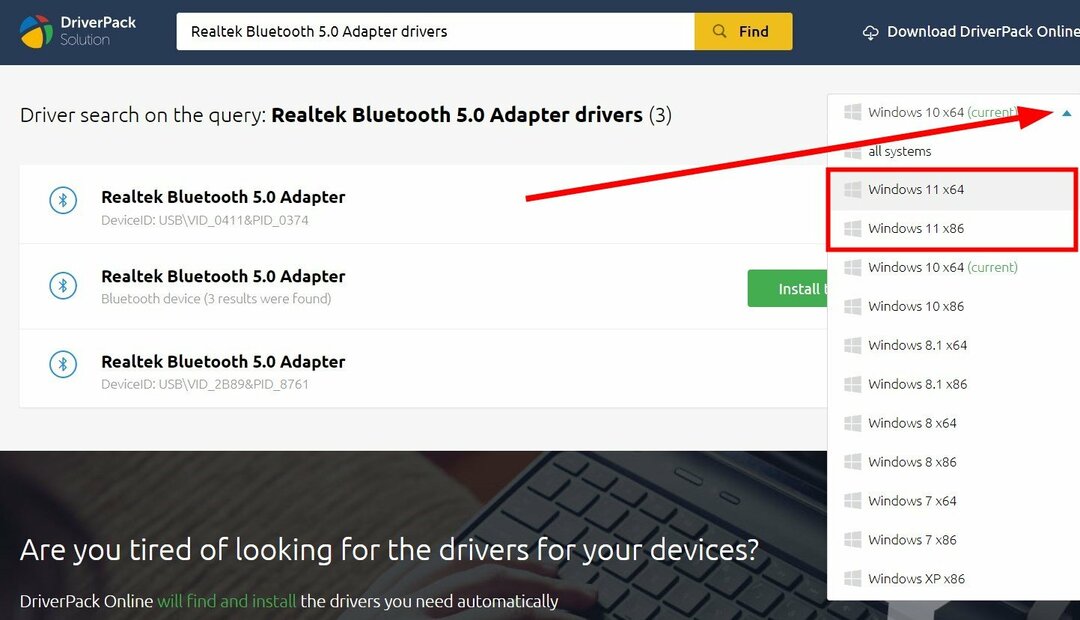Vanhentuneet ajurit saavat Realtek-ajurin kaatumaan jatkuvasti
- Realtek-ääniohjaimen kaatuminen tietokoneellasi voi tehdä äänilaitteen käyttökelvottomaksi.
- Realtek-ääniohjaimen uudelleenasennus korjaa usein siihen vaikuttavat ongelmat.
- Äänen vianmäärityksen suorittaminen tunnistaa ongelman ja suosittelee todennäköistä ratkaisua.

XASENNA NAPSAUTTAMALLA LATAA TIEDOSTOA
Tämä ohjelmisto pitää ohjaimet käynnissä ja suojaa näin yleisiltä tietokonevirheiltä ja laitteistovikoilta. Tarkista kaikki ohjaimesi nyt kolmella helpolla vaiheella:
- Lataa DriverFix (vahvistettu lataustiedosto).
- Klikkaus Aloita skannaus löytääksesi kaikki ongelmalliset ajurit.
- Klikkaus Päivitä ajurit saada uusia versioita ja välttää järjestelmän toimintahäiriöt.
- DriverFix on ladannut 0 lukijat tässä kuussa.
Windows-käyttäjät valittavat, että Realtek-ääniohjain kaatuu jatkuvasti heidän tietokoneissaan. Se estää siitä riippuvien ääniominaisuuksien toiminnan. Ääniohjaimen toistuvat kaatumiset voivat aiheuttaa Realtek HD Audio Manager ei toimi Windows 11:ssä.
Miksi Realtek-ääni kaataa tietokoneeni jatkuvasti?
Realtek High Definition Audio -ajurin kaatumiset tietokoneellasi voivat johtua muutamista syistä, jotka voivat vaihdella eri tapauksissa.:
- Vanhentunut Realtek-ääniohjain: Yleisin ongelman syy on tietokoneesi vanhentuneet tai rikkinäiset Realtek-ääniajurit. Tämä aiheuttaa todennäköisesti yhteensopivuusongelman ja kaataa tietokoneesi.
- Vanhentunut Windows-käyttöjärjestelmä: Windows-päivitykset ovat saatavilla auttamaan sinua korjaamaan tietokoneeseesi vaikuttavia vikoja. Joten jos Windows-tietokonettasi ei pidetä ajan tasalla, se voi tehdä siitä yhteensopimattoman ohjainversion kanssa ja aiheuttaa sen kaatumisen.
Kuitenkin Realtek-ääniohjain kaatuu tai hidastuu tietokone voi ilmetä syistä, jotka voivat vaihdella eri tietokoneissa.
Mitä voin tehdä, jos Realtek-ääniohjain kaatuu jatkuvasti?
Tietokoneessa jatkuvasti kaatuvan Realtek-ääniohjaimen korjaaminen voi olla hankalaa. Siksi suosittelemme, että käyt läpi nämä alustavat tarkistukset ennen tietokoneen vianmääritystä:
- Irrota tietokoneeseen liitetyt ulkoiset äänilaitteet ja USB-portteihin liitetyt oheislaitteet.
- Käynnistä tietokone uudelleen korjataksesi käynnistysongelmat, jotka voivat häiritä Realtek-ääniohjaimen kaatumista.
Jos et pysty korjaamaan ongelmaa yllä olevilla alustavilla tarkistuksilla, jatka alla olevilla ratkaisuilla:
1. Poista Realtek-äänilaitteen asennus ja asenna se uudelleen
- Napsauta hiiren kakkospainikkeella alkaa -painiketta tehtäväpalkin vasemmassa alakulmassa ja valitse sitten Laitehallinta avattavasta valikosta.
- Laajenna Ääni-, video- ja peliohjaimet, napsauta hiiren kakkospainikkeella Realtek Audio,ja valitse Poista laite vaihtoehto avattavasta valikosta.

- Valitse valintaruutu Yritä poistaa tämän laitteen ohjain vaihtoehto ja napsauta sitten Poista asennus.

- Käynnistä tietokone uudelleen, kun asennus on valmis, ja tietokone asentaa ohjaimen automaattisesti.
Vaihtoehtoisesti voit tarkistaa kuinka ladata Realtek-ääniohjain Windows 11:lle jos laitteesi ei asenna sitä automaattisesti.
2. Päivitä Windows
- Klikkaa alkaa tehtäväpalkin vasemmassa alakulmassa ja valitse asetukset alkaen alkaa valikosta.
- Klikkaa Windows päivitysja valitse sitten Tarkista päivitykset (Windows etsii automaattisesti päivityksiä ja lataa ne, jos sellaisia on saatavilla tietokoneellesi).

Windowsin päivittäminen auttaa korjaamaan Realtek-ääniohjaimeen vaikuttavat virheet. Suosittelemme myös lukemaan, mitä tehdä, jos Windows Update rikkoo Realtek-äänikortin ajurit tietokoneellasi.
3. Päivitä ääniohjaimet
- Napsauta hiiren kakkospainikkeella alkaa -painiketta tehtäväpalkin vasemmassa alakulmassa ja valitse sitten Laitehallinta avattavasta valikosta.
- Laajenna Ääni-, video- ja peliohjaimetja napsauta sitten hiiren kakkospainikkeella Ääniohjain ja valitse Päivitä ohjain.

- Valitse sitten Etsi ohjain automaattisesti vaihtoehdoista.

Asiantuntijan vinkki:
Sponsoroitu
Joitakin PC-ongelmia on vaikea ratkaista, varsinkin kun kyse on vioittuneista arkistoista tai puuttuvista Windows-tiedostoista. Jos sinulla on ongelmia virheen korjaamisessa, järjestelmäsi voi olla osittain rikki.
Suosittelemme asentamaan Restoron, työkalun, joka skannaa koneesi ja tunnistaa vian.
Klikkaa tästä ladataksesi ja aloittaaksesi korjaamisen.
Käynnistä tietokone uudelleen asennuksen jälkeen ja katso, voitko korjata ongelman.
Päivitetään ääniohjaimia voi korjata sen, jos se on vioittunut tai rikki. Osaat lukea kuinka automaattiset ohjainpäivitykset otetaan käyttöön ja poistetaan käytöstä Windows 11:ssä.
Pitkäaikaiset pelit voidaan tehdä ilman kaatumisia, viiveitä tai jäädytyksiä pitämällä kaikki ajurit ajan tasalla ja virheettöminä. Manuaalisia tarkistuksia on vaikea suorittaa, minkä vuoksi suosittelemme käyttämään automaattista avustajaa, joka etsii uudet ohjainversiot päivittäin. Näin käytät sitä:
- Lataa ja asenna DriverFix.
- Käynnistä ohjelmisto.
- Odota, että juuri asennettu sovellus havaitsee kaikki tietokoneesi vialliset ohjaimet.
- Sinulle esitetään luettelo kaikista ohjaimista, joissa on ongelmia, ja voit valita ne, jotka haluat korjata.
- Odota, että ohjaimen lataus- ja korjausprosessi on valmis.
- Uudelleenkäynnistää tietokoneellesi, jotta muutokset tulevat voimaan.

DriverFix
Älä anna huonon ohjaimen häiritä pelejäsi ja asennettuja ohjelmistojasi. Käytä DriverFixiä tänään ja suorita ne ilman yhtäkään ongelmaa.
Vieraile verkkosivustolla
Vastuuvapauslauseke: tämä ohjelma on päivitettävä ilmaisesta versiosta tiettyjen toimien suorittamiseksi.
4. Käynnistä Windows Audio Service uudelleen
- Lehdistö Windows + R avain avataksesi Juosta ikkuna, tyyppi services.msc hakukentässä ja paina OK.

- Navigoi myös kohteeseen Windows Audio palvelu ja napsauta sitä hiiren kakkospainikkeella.
- Valitse Uudelleenkäynnistää vaihtoehto avattavasta valikosta.

Yllä olevat vaiheet käynnistävät Windows Audio -palvelun uudelleen ja korjaavat kaikki Realtek-ääniohjainongelmat tietokoneellasi.
5. Suorita äänen vianmääritys
- Lehdistö Windows + minä kehottaa Windowsin asetukset sovellus.
- Klikkaus Järjestelmä vasemmasta ruudusta ja valitse Vianetsintä vaihtoehdoista.

- Valita Muut vianmääritysohjelmat ikkunan oikeassa ruudussa.

- Valitse sitten Äänen toistaminen -välilehteä ja napsauta Juosta painiketta sen vieressä.

- Valitse Realtek Audio ja napsauta Seuraava (Äänen vianmäärityksen suorittaminen havaitsee tietokoneeseen vaikuttavat ongelmat ja suosittelee ratkaisuja).

- paina Käytä tätä korjausta vaihtoehto, jos se näkyy.
Tarkista ja katso, kaatuuko Realtek-ääniohjain jatkuvasti.
Lopuksi suosittelemme lukemaan kuinka korjata Realtek High Definition Audio Driver -ongelmat tietokoneellasi.
Samoin tietäminen, mitä tehdä, on hyödyllistä, jos Realtek High Definition Audio Manager ei avaudu tietokoneellasi.
Jos sinulla on kysyttävää tai ehdotuksia, jätä ne ystävällisesti kommenttiosioon. Haluaisimme kuulla sinusta.
Onko sinulla edelleen ongelmia? Korjaa ne tällä työkalulla:
Sponsoroitu
Jos yllä olevat neuvot eivät ratkaisseet ongelmaasi, tietokoneessasi saattaa esiintyä syvempiä Windows-ongelmia. Suosittelemme lataamalla tämän tietokoneen korjaustyökalun (arvioitu erinomaiseksi TrustPilot.com-sivustolla) käsitelläksesi niitä helposti. Napsauta asennuksen jälkeen Aloita skannaus -painiketta ja paina sitten Korjaa kaikki.